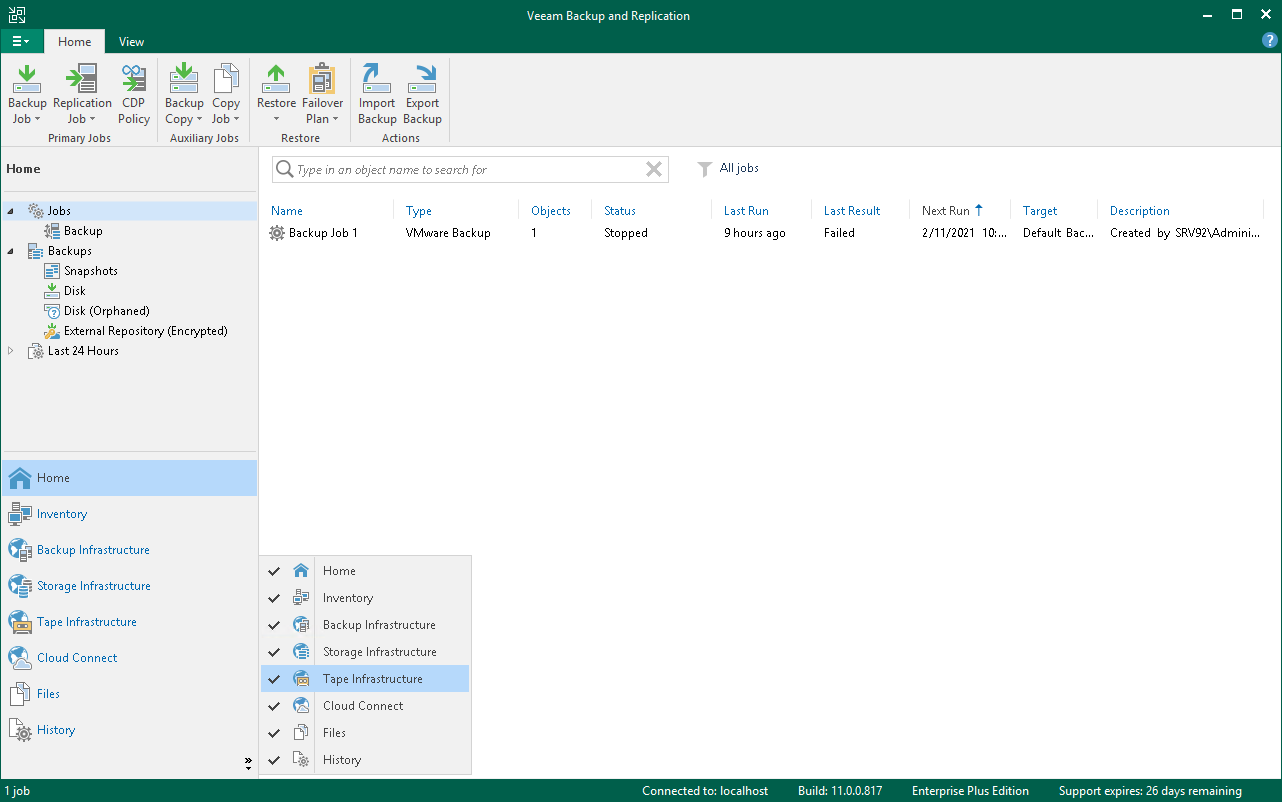ビュー
Veeam Backup & Replicationのビューにはアイテムが表示されます。ナビゲーションペインの特定のビューのボタンをクリックすると、Veeam Backup & Replicationの作業領域にビューの内容が表示されます。
Veeam Backup & Replicationには、次のビューがあります。
- [Home]ビューは、ジョブで使用するためのビューです。さまざまなリストア操作に使用できる作成済みのバックアップやレプリカのリスト、最近実行されたジョブの統計も表示されます。ジョブの統計の詳細については、「レポート作成」を参照してください。
- [Inventory]ビューには、仮想インフラストラクチャのインベントリが表示されます。インベントリはコンピューター、ストレージ、VMフォルダ、 VMタグ、vCloudなど、さまざまな観点から提示できます。このビューでVM、VMコンテナまたはグループを操作できます。
- [Backup Infrastructure]ビューには、バックアップインフラストラクチャのコンポーネント(サーバー、ホスト、バックアッププロキシ、バックアップリポジトリなど)のリストが表示されます。このビューをバックアップインフラストラクチャの設定に使用できます。ここで、データ保護タスクや災害復旧のタスクに使用するバックアップインフラストラクチャのコンポーネントを設定できます。
- [Tape Infrastructure]ビューには、テープサーバーに接続されたテープライブラリの階層が表示されます。このビューを使用して、データをテープにアーカイブしたり、テープからデータをリストアすることができます。
- [Cloud Connect Infrastructure]ビューには、Veeam Cloud Connectインフラストラクチャのコンポーネントが表示されます。このビューを使用して、SPは、TLS証明書の管理、クラウドゲートウェイの設定、クラウドリソースを使用する予定のユーザーのアカウント作成を行うことができます。
- [Files]ビューには、バックアップインフラストラクチャに追加されたサーバーのファイルツリーが表示されます。このビューを使用して、ファイルのコピー操作を実行できます。
- [History]ビューには、Veeam Backup & Replicationで実行された操作に関する統計が表示されます。
場合によっては、一部のビューが表示されないことがあります。次の点にご注意ください。
- インストール直後は、Veeam Backup & Replicationには[Backup Infrastructure]ビューと[History]ビューのみが表示されます。他のビューを表示するには、少なくとも1つのサーバーまたは仮想化ホストをバックアップインフラストラクチャに追加する必要があります。
- インストール直後は、Veeam Backup & Replicationにはナビゲーションペインまたはビューに対する変更(ペインのサイズ変更、特定ビューの表示、非表示など)は保存されません。Veeam Backup & Replicationコンソールを再起動すると、メインウィンドウの設定はデフォルト設定に戻ります。これらの設定を保存するには、少なくとも1つのサーバーまたは仮想化ホストをバックアップインフラストラクチャに追加する必要があります。
- [Cloud Connect Infrastructure]ビューを表示するには、Veeam Cloud Connect機能をサポートする有効なライセンスをインストールする必要があります。
使用する予定のないビューは非表示にできます。たとえば、データのアーカイブにテープを使用しない場合は、[Tape Infrastructure]ビューを非表示にできます。
ビューを非表示にするには、次の手順を実行します。
- ナビゲーションペインの下部にある矢印アイコン(
 )をクリックします。
)をクリックします。 - リストのビューをクリックします。